

Adela D. Louie, 최근 업데이트 : June 9, 2018
수정의 전체 솔루션 아이폰은 레아 소없이 진동합니다.n 이 기사에서 업데이트되었습니다. 이러한 종류의 문제를 해결하는 방법을 빠르게 알아보세요.
iPhone 기기의 기능 중 하나는 이메일, 문자 메시지, 통화 및 소셜 미디어 계정에 수신 된 알림에 대한 알림을 사용하도록 설정하는 것입니다. 그러나 iPhone 장치가 제대로 작동하지 않는 경우가 있습니다. 가장 자극적 인 문제 중 하나는 아무런 이유없이 계속 진동하는 것입니다.
특히 수업 중이거나 회의 중일 때 아이폰 기기가 아무런 이유없이 진동하는 것은 매우 짜증나게합니다. 다행히도 iPhone 장치에서 발생하는이 문제에 대한 빠른 해결 방법을 나열 할 수있었습니다. 그러나 문제에 대한 해결책을 찾으려면 먼저 아이폰이 전혀 진동하지 않는 이유를 먼저 알아야합니다.
이것은 주된 이유를 모르는 경우 어떻게 고정시켜야 하니까, 맞습니까? iPhone 장치에서 발생하는 특정 이상에 대해 잘 알고 있으면 해결 방법에 대해 충분히 빨리 결정할 수 있습니다.
우리는 왜 당신의 아무 이유없이 iPhone 장치가 진동합니다. 그리고 당신이 할 수있는 다른 몇 가지 빠른 수정. 또한 기본적인 문제 해결 작업이없는 경우에도 사용할 수있는 최상의 소프트웨어를 포함 시켰습니다. 문제에 대해 자세히 알아보고 문제를 해결할 수있는 방법을 알아 보려면이 기사를 계속 읽으십시오.

iOS 기기용 코딩 소프트웨어에 몇 년을 보낸 우리는 모든 iOS 사용자를 위한 전문 도구를 만들었습니다.
이 팁을 확인하십시오. 다운로드 FoneDog IOS 시스템 복구 iPhone이 아무 이유없이 진동하고 iPhone의 다른 시스템 오류를 빠르게 수정하려면. 타사 소프트웨어의 도움을 원하지 않는 경우 아래에 몇 가지 일반적인 솔루션을 모았습니다.
iOS 시스템 복구
복구 모드, DFU 모드, 시작시 흰색 화면 루핑 등과 같은 다양한 iOS 시스템 문제로 해결.
흰색 Apple 로고, 검은 색 화면, 파란색 화면, 빨간색 화면에서 iOS 장치를 정상적으로 고정하십시오.
iOS를 정상으로 만 수정하고 데이터 손실은 전혀 없습니다.
아이튠즈 오류 3600, 오류 9, 오류 14 및 다양한 iPhone 오류 코드 수정
iPhone, iPad 및 iPod touch를 고정 해제하십시오.
무료 다운로드
무료 다운로드

1 부. 왜 아이폰이 이유없이 진동합니까?2 : iPhone을 해결할 수있는 기본적인 이유3 부분. 이유없이 진동하는 iPhone을위한 최상의 솔루션Video_Guide : iPhone을 고치는 방법4 부. 결론
문제에 대한 완벽한 해결책을 원한다면 그 원인에 대한 정확한 정보가 필요합니다. 이유없이 iPhone이 진동하는 이유 조금도. 이제 iPhone에서 문제를 해결할 수 있도록하려면 그 이유를 알아야합니다.
그런 지식이 있다면 그때가 바로 iPhone이 이유 없이 진동하는 것을 고칠 수 있는 때입니다.
iPhone이 아무 이유 없이 계속 진동하는 몇 가지 가능한 이유는 다음과 같습니다.
아래의 해결 방법을 사용하여 단계별로 iPhone 문제를 해결하십시오.
여기에서는 iPhone에서이 문제를 없애기 위해 수행 할 수있는 작업에 대해 설명합니다.
일부 경우에. iPhone을 강제로 다시 시작하면 매우 도움이 될 수 있습니다. iPhone이 아무 이유 없이 계속 진동하는 경우 iPhone 장치를 강제로 다시 시작하세요.
효과적인 해결 방법 중 하나는 iPhone의 진동을 끈 다음 iPhone을 다시 시작한 다음 진동을 다시 켜서 iPhone이 아무 이유 없이 진동을 멈추는지 확인하는 것입니다.
iPhone을 다시 시작하려면 다음을 수행하십시오.
iPhone 8 및 이후 모델을 강제로 다시 시작하려면 볼륨 높이기 버튼을 빠르게 눌렀다가 떼고, 볼륨 낮추기 버튼을 빠르게 눌렀다가 놓은 다음, Apple 로고가 나타날 때까지 측면(전원) 버튼을 길게 누른 후 마지막으로 측면 버튼을 놓습니다.
iPhone 7 또는 iPhone 7 Plus를 사용하는 경우 - 화면에 Apple 로고가 나타날 때까지 잠자기 / 깨우기 버튼과 음량 낮추기 버튼을 약 10 초 동안 누르고 계십시오.
iPhone 6 또는 이전 버전의 iPhone을 사용하는 경우 - 화면에 Apple 로고가 나타날 때까지 잠자기 / 깨우기 버튼과 홈 버튼을 동시에 약 X 초 동안 누르십시오.

특정 앱에서 진동이 발생하는 경우 시도해 볼 수 있습니다. 그 앱 제거해 진동 문제가 해결되었는지 확인하세요.
일부 사용자 피드백에 따르면 포켓몬 게임이 최근 iPhone이 진동하는 이유일 수 있습니다. 해당 웹사이트의 게시물에는 해당 문제를 조사 중이라고 나와 있습니다. 따라서 진동으로 인해 짜증이 난다면 문제가 해결될 때까지 앱을 삭제하는 것이 가장 좋습니다.
경우에 따라 위치 서비스 설정으로 인해 iPhone이 진동하는 경우도 있습니다. iPhone에 지속적인 진동 문제가 있고 위치 서비스가 활성화된 경우 iPhone 설정의 설정을 "항상"에서 "앱을 사용할 때만"으로 변경해 보세요.
이러한 해결 방법 중 어느 것도 효과가 없으면 시도해 볼 수 있습니다. iOS 시스템 복구 iPhone을 다시 정상 상태로 복구하려면
iPhone 설정을 확인해 보세요. 이를 확인하는 방법은 다음과 같습니다.
#1. iPhone 장치에서 설정을 시작한 다음 소리로 이동합니다.
#2. 계속해서 "무음시 진동" 기능을 비활성화하십시오.
iPhone에서 모든 진동을 끄려면 다음 단계를 수행하십시오.
#1. 설정으로 이동한 다음 일반을 누르세요.
#2. 그런 다음 접근성으로 이동하세요.
#삼. iPhone 장치의 모든 진동을 비활성화하려면 진동 기능을 찾아 끄십시오.
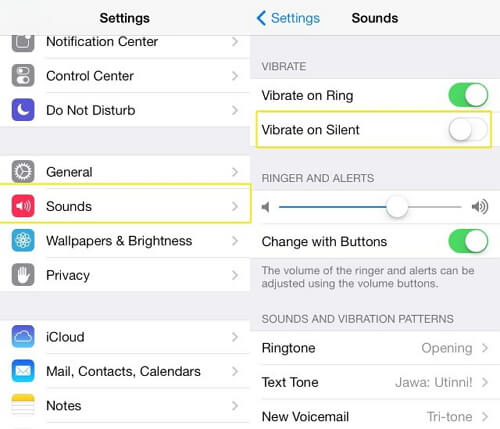
실제로 메일 계정에 알림을 보내면 iPhone이 진동 할 수있는 경우가 있습니다. 간단히 진행하여 메일 알림이 꺼져 있는지 확인할 수 있습니다.
#1. iPhone에서 설정을 시작한 다음 알림 센터를 탭하고 메일 옵션을 선택하세요.
#2. 계속해서 메일 계정을 탭한 다음 알림을 선택한 다음 "를 탭하세요.없음".
iPhone에 여러 개의 Mail 계정이있는 경우 모든 Mailing 계정에 대한 모든 알림 알림을 해제했는지 확인하십시오.
특정 계정에서 이메일을 수신해도이 계정을 건너 뛰어도 iPhone이 계속 진동 할 수 있습니다.
iPhone이 아무런 이유없이 계속 진동하는 상황에서는 기기에 습기가 침투했을 수 있습니다. 당신은 항상 당신의 iPhone 장치를 끄고 습기를 완전히 건조시키기 위해 쌀 주머니를 넣는 옛 습관을 시험해 볼 수 있습니다.
아이폰이 젖지 않았거나 액체가 닿았을 때 아이폰이 계속 진동하는 이유에 대한 주된 이유 중 하나가있다.
다른 모든 방법이 실패하고 위의 해결 방법 중 어느 것도 효과가 없다면 문제를 해결할 수 있는 최선의 방법이 있습니다. 때로는 아무 이유 없이 iPhone이 진동하는 또 다른 이유는 iPhone 장치의 소프트웨어 오작동 때문입니다. 우리가 당신만을 위한 특별한 소프트웨어를 설계했다는 것은 좋은 일입니다. 이 소프트웨어는 FoneDog 툴킷 - iOS 시스템 복구.
FoneDog Toolkit - iOS 시스템 복구 도구는 아무 이유없이 진동하는 iPhone을 고치는 데 도움이됩니다. 이 도구는 또한 복구 모드, DFU 모드 및 일부 화면 문제와 같은 다양한 iOS 시스템 문제를 해결할 수 있습니다.
FoneDog Toolkit - iOS System Recovery 프로그램을 사용하면 데이터 손실없이 iPhone을 정상적으로 수정할 수 있으므로이 프로그램을 사용하는 것이 안전하다는 것을 확신 할 수 있습니다. 이 프로그램은 가능한 가장 안전한 방법으로 iPhone을 수리하는 데 도움이됩니다.
다음은 몇 가지 있습니다 각종 문제 FoneDog Toolkit - iOS System Recovery가 도움이 될 것입니다.
iPhone이 복구 모드에서 멈춘 경우
슬라이드가 전혀 작동하지 않는 경우
고정 된 또는 응답하지 않는 기기가있는 경우
iPhone에서 Endless Start가 발생하는 경우.
Error 14, Error 9, Error 21, Error 3014 등 iTunes를 사용하는 동안 오류 코드가 발생하는 경우
FoneDog Toolkit - iOS 시스템 복구 프로그램은 새로운 iPhone 15, iPhone 15 Pro 및 iPhone 15 Plus를 포함하는 모든 iOS 장치와도 호환됩니다. 이 프로그램은 기기를 수리하는 전체 과정 동안 iPhone 기기에 저장된 모든 데이터를 안전하게 유지합니다. 또한 새로운 iOS 17 버전을 지원하며 MAC 또는 Windows 컴퓨터와도 호환됩니다.
무료이 버전을 다운로드하여 iPhone 수리를 시작하십시오. 다음은 쉽게 따라 할 수있는 몇 가지 지침입니다.
이유없이 진동하는 iPhone을 수리하십시오.
공식 웹 사이트에서 FoneDog Toolkit (iOS 시스템 복구)을 얻을 수 있습니다. www.fonedog.com, 프로그램을 Mac 또는 Windows PC에 설치하십시오.
컴퓨터에 프로그램을 성공적으로 설치 한 후 FoneDog Toolkit을 실행 한 다음 "iOS 시스템 복구" 우선 첫째로.
그런 다음 USB 케이블을 사용하여 iPhone을 컴퓨터에 연결 한 다음 프로그램이 장치를 감지 할 때까지 기다립니다.
iOS 시스템 복구 프로그램 인 FoneDog Toolkit에 의해 장치가 감지되면 "스타트"버튼을 누릅니다.

이제 iPhone 장치의 비정상적인 문제를 해결하려면 iPhone 용 펌웨어 패키지를 받아야합니다.
이 페이지에서 펌웨어 패키지를 받으라는 메시지가 나타납니다. 하지만 그렇게하기 전에 FoneDog Toolkit (iOS System Recovery)에서 기기에 대한 중요하고 정확한 정보를 입력하도록 요청할 것입니다.
FoneDog Toolkit - iOS 시스템 복구 프로그램은 장치 범주, 장치 모델 및 장치 유형을 입력하라는 메시지를 표시합니다.
FoneDog Toolkit - iOS System Recovery 프로그램이 올바른 펌웨어를 다운로드 할 수 있도록 필요한 정확한 정보를 입력했는지 확인하십시오. 이것은 당신이 당신의 iPhone을 벽돌로 만드는 것을 막기위한 것입니다.
또한 iPhone에 최신 iOS 버전이 설치되어 있지 않은 경우 FoneDog Toolkit - iOS System Recovery에서 다운로드를 제공합니다.
필요한 모든 정보를 입력 한 후 "수리"버튼을 누릅니다.

iPhone 용 펌웨어 패키지를 완전히 다운로드하면 FoneDog Toolkit - iOS 시스템 복구 프로그램이 장치 복구를 시작합니다.
이 과정에서 iPhone을 사용할 수 없다는 사실을 기억하십시오. 그렇게 할 경우 iPhone이 영구적으로 벽돌을 벗길 확률이 높아지므로 이러한 상황이 발생하지 않을 것이라 확신합니다.
인내심을 갖고 FoneDog Toolkit - iOS System Recovery 프로그램이 모든 작업을 처리하게하십시오.

iPhone의 수리 프로세스에는 다소 시간이 걸릴 수 있으므로 FoneDog Toolkit (iOS 시스템 복구 프로그램)이 완료 될 때까지 기다려야합니다.
수리가 완료되면, FoneDog Toolkit - iOS 시스템 복구가 알려드립니다. 재부팅 할 때까지는 iPhone을 분리 할 수 없습니다.
iPhone이 완전히 다시 켜지면 이제 컴퓨터에서 iPhone 장치를 분리 한 다음 아무 이유없이 진동하는지 여부를 iPhone 장치에서 확인하십시오.
FoneDog Toolkit (iOS 시스템 복구 프로그램)이 iPhone 장치를 수정하는 데 도움이되었는지 확실히 확인하십시오.

사람들은 또한 읽습니다 :
iPad에서 iMessage가 작동하지 않는 문제 수정
iPhone은 사용할 수 없습니까? 어떻게 아이폰 장치를 잠금 해제?
데 아무 이유없이 진동하는 iPhone 전혀 자극적입니다. 이 때문에 위에서 언급 한 것과 같이 기기에서 이러한 일이 발생하는 데에는 많은 이유가 있음을 알아야합니다. 마지막 옵션을 사용하기 전에 모든 기본적인 문제 해결을 수행하기 때문에 고려해야 할 솔루션이 있습니다.
우리 모두가 오작동하는 장치를 갖는 것이 얼마나 어려운지 알고 있기 때문에, FoneDog Toolkit - iOS 시스템 복구 프로그램에 대한 특별한 프로그램을 만들었습니다. FoneDog Toolkit - iOS 시스템 복구 프로그램은 iOS 기기에 문제가있는 사람들을 위해 iPhone이 아무런 이유없이 계속 진동하는 인스턴스를 위해 만들어졌습니다.
FoneDog Toolkit - iOS System Recovery는 iTunes 프로그램을 사용할 때 발생하는 오류 코드, 흰색 화면, 파란색 화면, 검은 색 화면 등과 같은 화면 오류와 같은 iPhone 장치의 다양한 문제를 해결하는 것으로 알려져 있습니다.
FoneDog Toolkit - iOS 시스템 복구 프로그램은 복구 모드, DFU 모드 또는 Apple 또는 iTunes 로고 및 부팅 루프에서 iPhone 장치가 작동하지 않는 경우 끊김없이 반복되는 iPhone 문제를 해결하는데도 도움이됩니다.
FoneDog Toolkit - iOS 시스템 복구 프로그램은 전체 복구 프로세스 중에 모든 데이터를 안전하게 보호하기 때문에 iOS 장치를 가장 안전하게 수정할 수 있도록 도와줍니다.
FoneDog Toolkit - iOS 시스템 복구 프로그램은 모든 iOS 장비와 호환되므로 호환성에 대해 걱정할 필요가 없습니다.
FoneDog Toolkit (iOS 시스템 복구)을 사용하면 iOS 장비에서 경험하는 이상 현상이 해결 될 것이라는 확신을 갖게됩니다.
코멘트 남김
Comment
Hot Articles
/
흥미있는둔한
/
단순한어려운
감사합니다! 선택은 다음과 같습니다.
우수한
평가: 4.3 / 5 ( 76 등급)